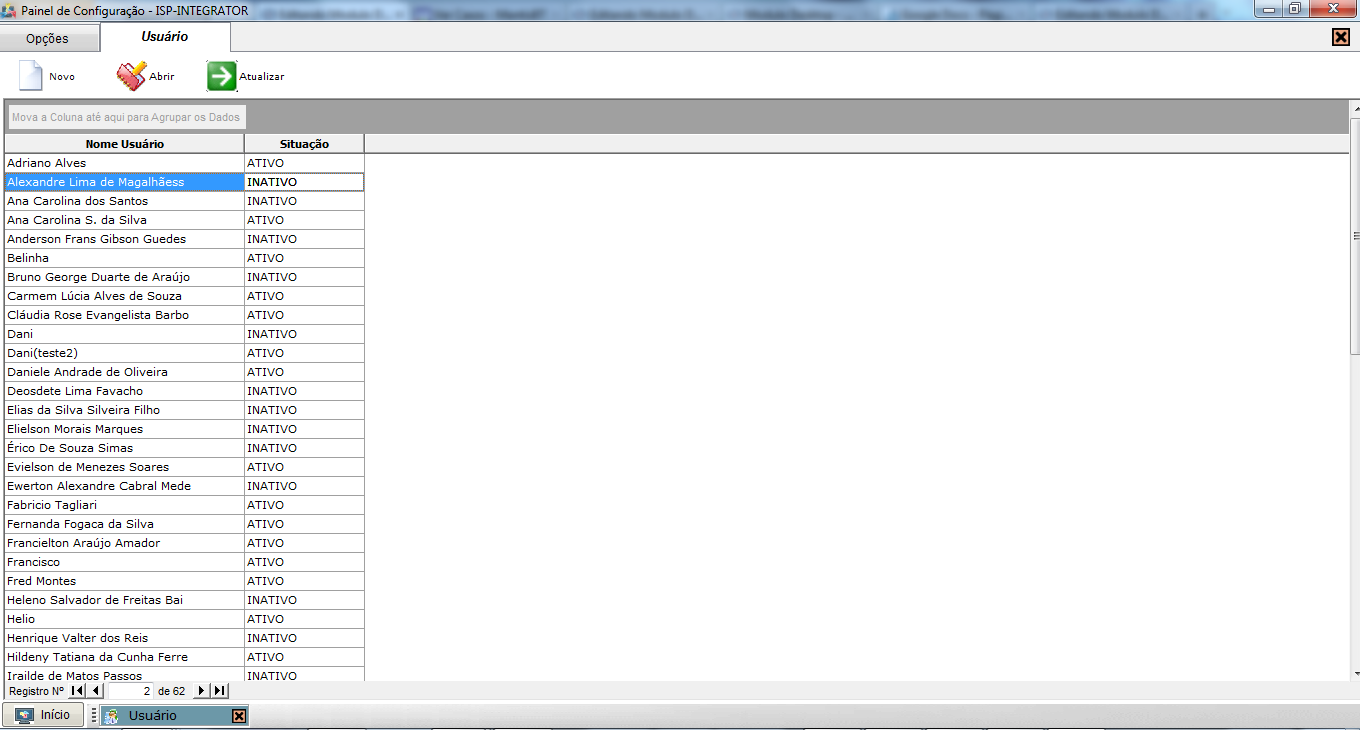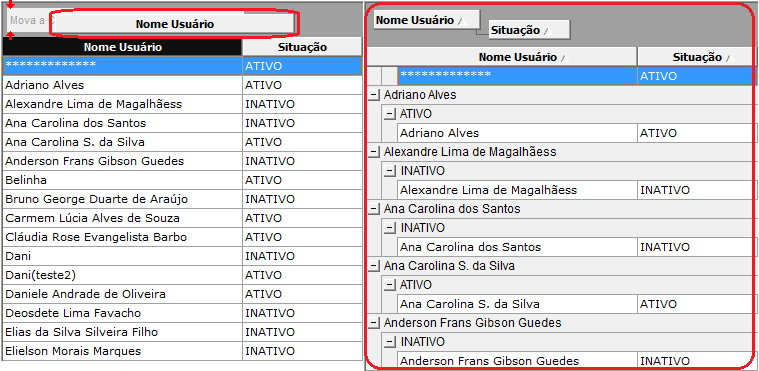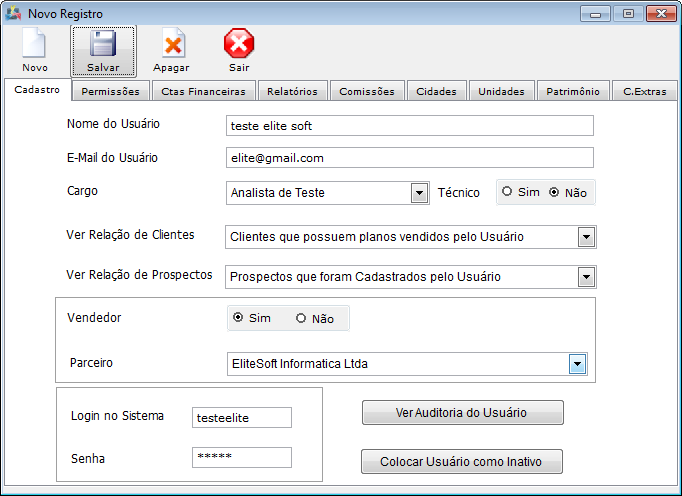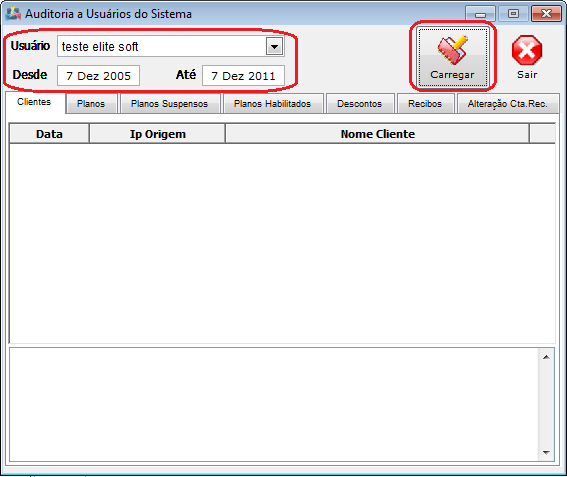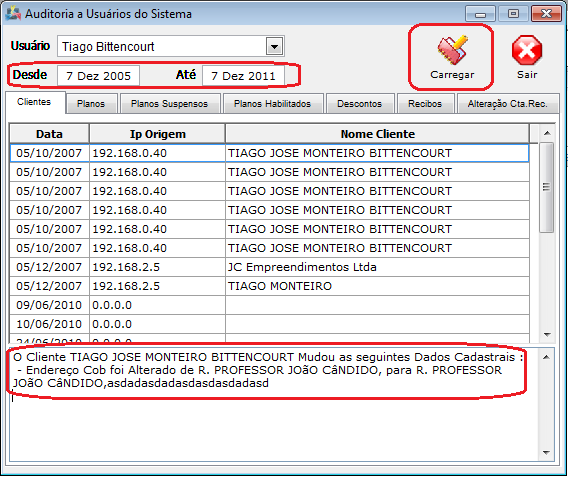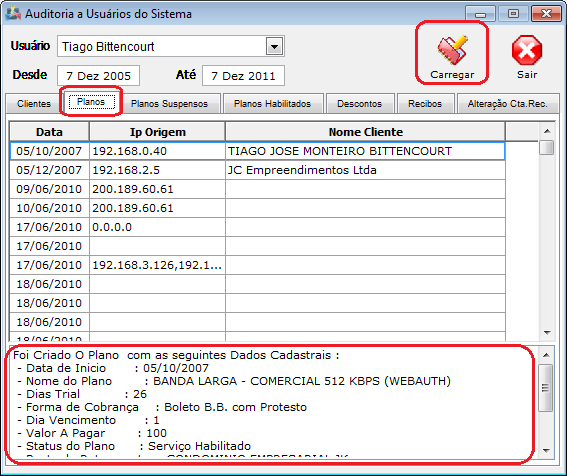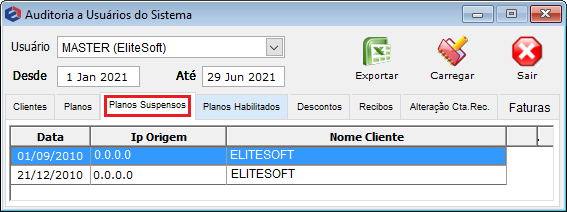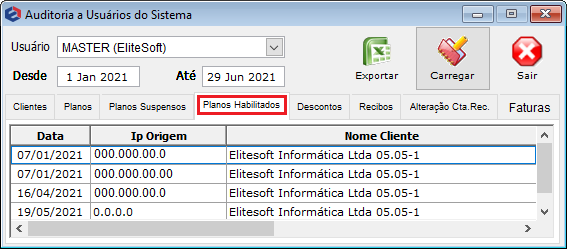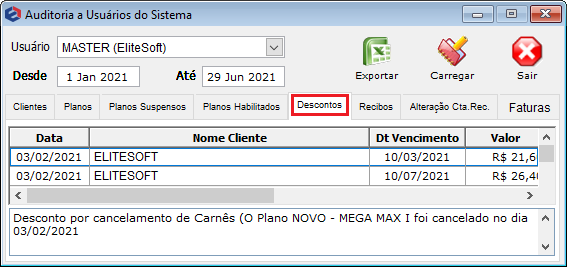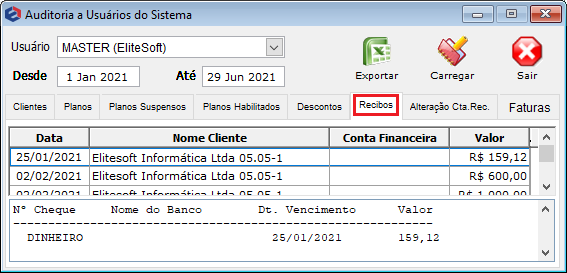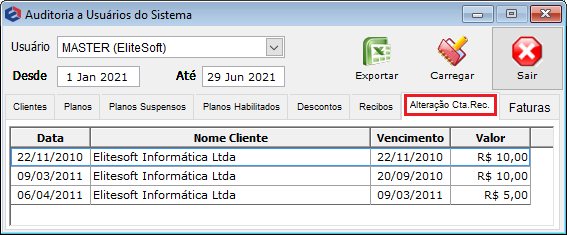Mudanças entre as edições de "Modulo Desktop - Painel Configuracoes - UsuárioV4"
| Linha 87: | Linha 87: | ||
[[Arquivo:UsuarioAuditoriaUsuaDoSistemaRecibos.png]] | [[Arquivo:UsuarioAuditoriaUsuaDoSistemaRecibos.png]] | ||
| − | * A tela abaixo exibe algumas informações | + | * A tela abaixo exibe algumas informações das alterações realizados no módulo Alteração Cta.Rec(Contas receber). |
| − | [[Arquivo:.png]] | + | [[Arquivo:UsuarioAuditoriaUsuaDoSistemaContasReceber.png]] |
Edição das 12h38min de 7 de dezembro de 2011
Modulo Desktop - Painel Configuracoes - UsuárioV4
| |

|
'. |
Obs: Os campos com título em NEGRITO são de preenchimento obrigatório.
1) Acessar o Integrator Desktop da versão 4, informar o usuário e a senha aos seus respectivos campos, após, selecionar a opção “Entrar”.
2) Na Área de Trabalho do “Painel de Configurações”, selecione o ícone “Usuário” e exibirá tela “Usuário”.
3) Na tela "Usuário", é possível adicionar novo usuário, abrir, atualizar, pesquisar, agrupar/desagrupar e ordenar os dados.
3.1) Caso queira agrupar os dados, selecione a opção "Nome do Usuário/Situação" na tela "Usuário" e arraste para cima do campo "Agrupar os Dados", e os dados serão exibidos com opção de expandir.
3.2) Caso queira adicionar novo usuário, selecione a opção "Novo" e exibirá a tela "Novo registro".
3.2.1) Na tela "Novo Registro" na aba "Cadastro", é possível realizar o cadastro do usuário, atribuir ao usuário o papel de vendedor, visualizar a auditoria e inativar o usuário.
3.2.1.1) Após preencher as informações do usuário, selecione a opção "Salvar".
- O campo "Cargo" é para definir os templates de email para o usuário, ou seja, cada cargo é vinculado a um template de email, então ao selecinar um cargo para determinado usuário definirá quais templates de email ficarão visíveis no momento de envio de email.(Vá para Cargo realizar as configurações).
- O campo "Ver relação de Clientes", é para definir se o usuário terá permissões de ver todos os clientes cadastrados no sistema ou seguirá uma regra.
- O campo "Ver relação de Prospectos", é para definir se o usuário terá permissões de ver todos os prospectos cadastrados no sistema ou seguirá uma regra.
3.2.1.2) Caso queira atribuir ao usuário o papel de vendedor, no campo "Vendedor" marque "Sim" e habilitará as abas "Parceiros", onde é possível um parceiro.
3.2.1.3) Caso queira visualizar a auditoria do usuário, selecione a opção "Ver Auditoria do Usuário", que exibirá a tela "Auditoria a Usuários do Sistema".
Obs.: Somente os usuários com permissão de acesso na "Auditoria" poderão visualizar as auditorias.
3.3) Na tela "Auditoria a Usuários do Sistema", é possível visualizar alguns cadastros e alterações realizadas no Integrator.
3.3.1) Para visualizar:
- Selecione o usuário que deseja auditar.
- Selecione o período.
- Selecione a opção "Carregar" e exibirá todos os cadastros/alterações que clientes que o usuário selecionado realizou.
- Para visulizar mais detalhes dos dados cadastrais, selecione um dos itens e exibirá abaixo dos itens as informações.
A tela abaixo exibe algumas informações dos cadastros realizados no módulo cliente.
- A tela abaixo exibe algumas informações dos cadastros realizados no módulo Plano.
- A tela abaixo exibe algumas informações dos cadastros realizados no módulo Plano (Planos Suspensos).
- A tela abaixo exibe algumas informações dos cadastros realizados no módulo Plano (Planos Habilitados).
- A tela abaixo exibe algumas informações dos valores de descontos realizados no módulo Descontos.
- A tela abaixo exibe algumas informações dos recebimentos realizados no módulo Recibos.
- A tela abaixo exibe algumas informações das alterações realizados no módulo Alteração Cta.Rec(Contas receber).